1. metoda: prilagodite brzinu dvostrukog klika
Vrijedno je započeti s softverskim postavkama koje mogu utjecati na lažne pozitivne učinke dvostrukog klika. Ako već imate konfiguriran jedan klik, ali istodobno se ponekad pojave neshvatljivi kvarovi ili se dvostruki klik pokreće uzastopnim klikom s velikim zakašnjenjem, morat ćete prilagoditi njegovu brzinu.
- Da biste to učinili, otvorite "Početak" i idite na jelovnik "Opcije".
- Tamo odaberite kategoriju "Uređaji".
- Kroz lijevi izbornik prebacite se na odjeljak "Miš".
- Pronađite oznaku na koju je moguće kliknuti "Napredne mogućnosti miša" i kliknite na njega da biste otvorili izbornik.
- U prvoj kartici Gumbi miša zanima vas klizač Brzina dvostrukog klika... Postavite ga nekoliko bodova više, a zatim primijenite promjene.
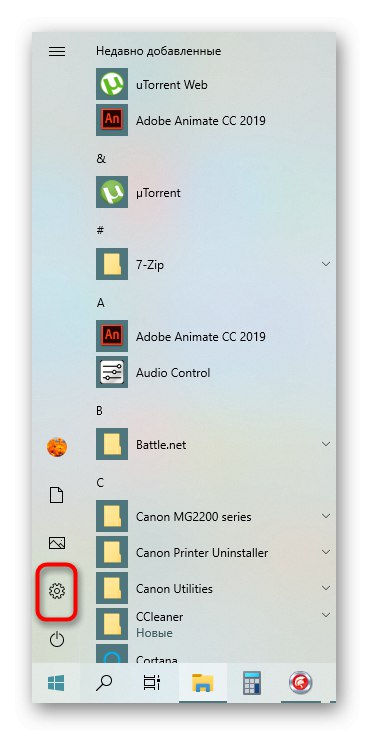
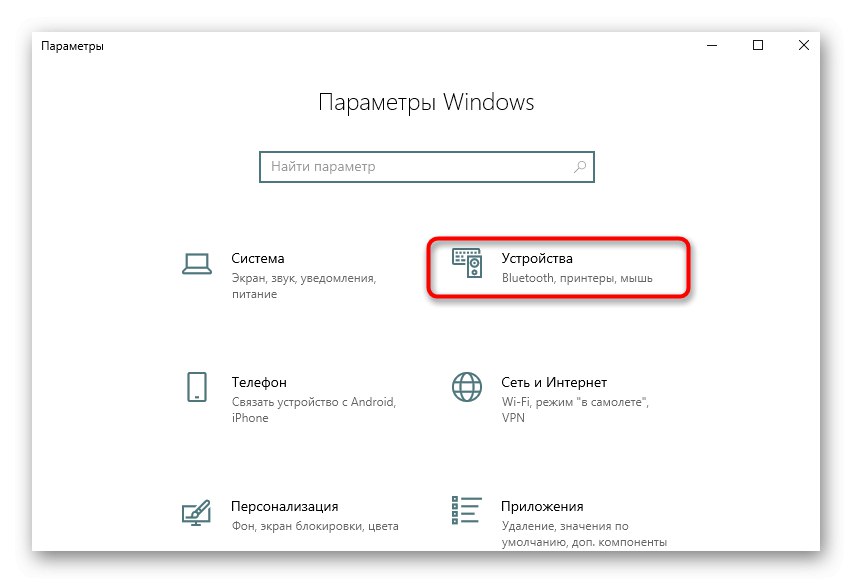
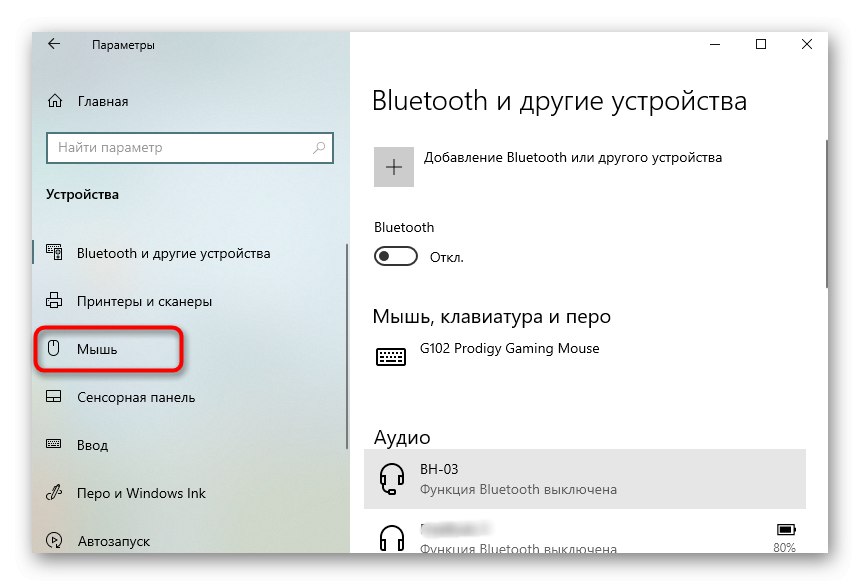
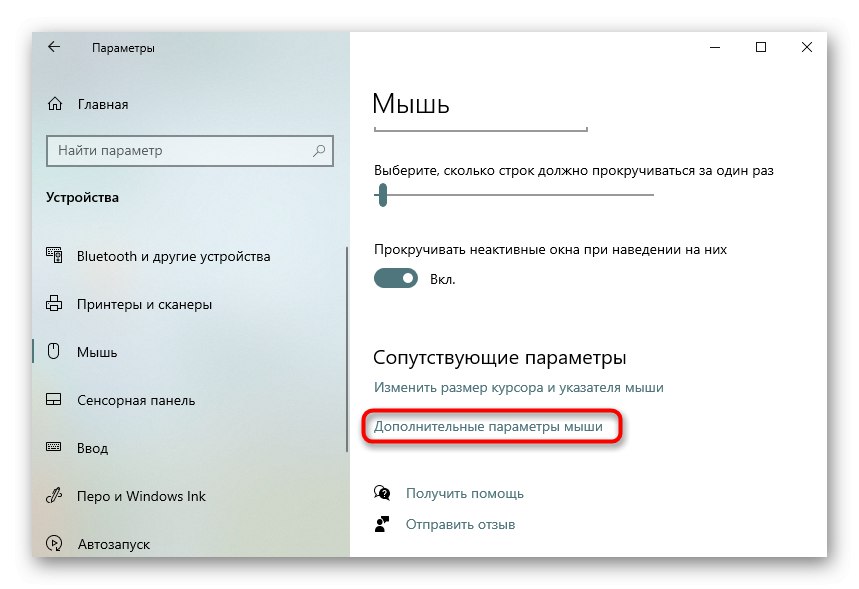
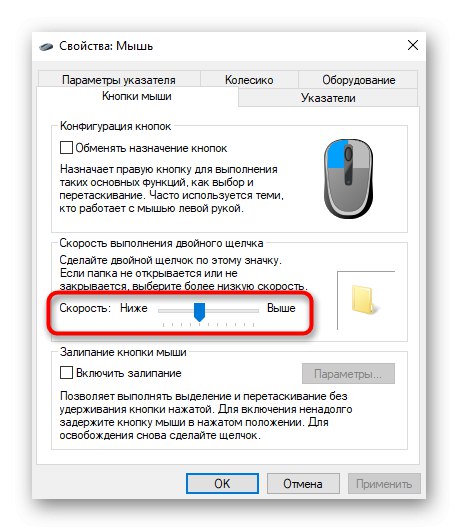
Nakon toga vratite se na uobičajenu upotrebu računala, provjeravajući ima li lažno pozitivnih rezultata. Ako je to slučaj, nastavite sa sljedećim metodama rješenja.
2. metoda: Onemogućite dvostruki klik
Zadana postavka u sustavu Windows je dvoklik za otvaranje mapa i pokretanje aplikacija. Ako čitate ovaj članak samo da biste ovu vrijednost promijenili u jedan pritisak, morat ćete izvršiti sljedeće radnje:
- Otkriti "Početak" i kroz pretragu pronađite aplikaciju "Upravljačka ploča".
- Premjesti u odjeljak "Opcije Explorera".
- U kartici "Su česti" stavite marker na predmet Otvorite jednim klikom, odaberite pokazivača zatim obavezno kliknite "Prijavite se".
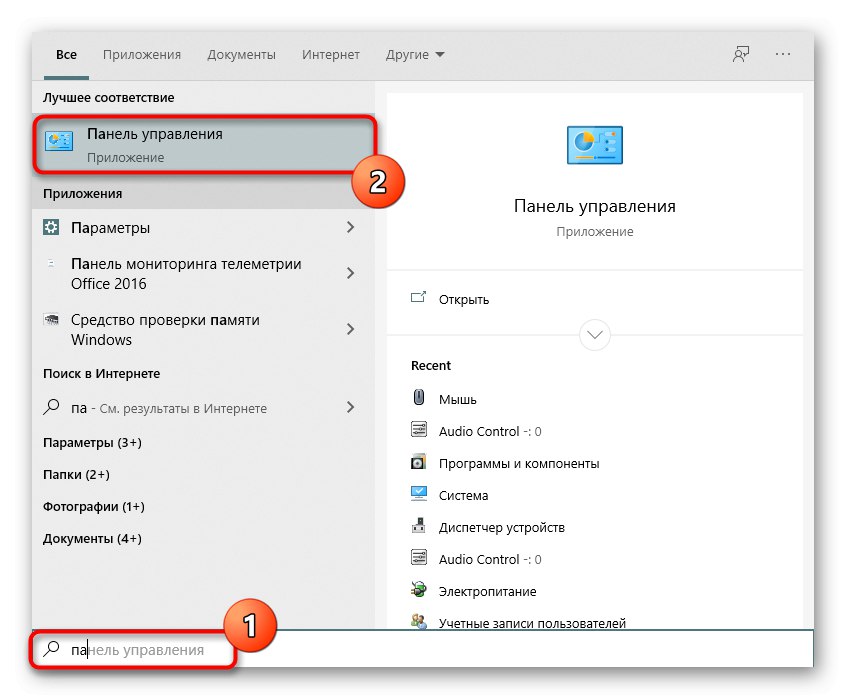
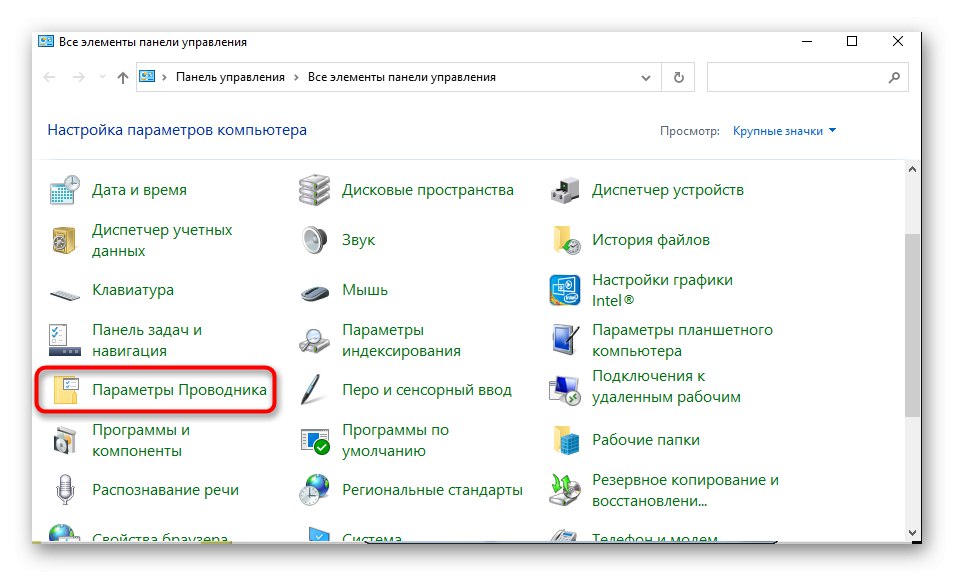

Sve promjene stupaju na snagu odmah, što znači da možete nastaviti s provjerom izvedene radnje.
3. metoda: ponovna instalacija upravljačkih programa
Ovo je zadnja opcija za rješavanje problema pojavljivanja dvostrukog klika miša, povezanog s radom samog operativnog sustava. Leži u činjenici da morate ažurirati upravljačke programe za ovaj uređaj bilo kojom metodom koja je za to prikladna. Metoda je rijetko učinkovita, ali nekim korisnicima pomaže. Primjer instaliranja upravljačkih programa potražite u članku na donjoj poveznici.
Više detalja: Preuzimanje upravljačkih programa za Logitech miš
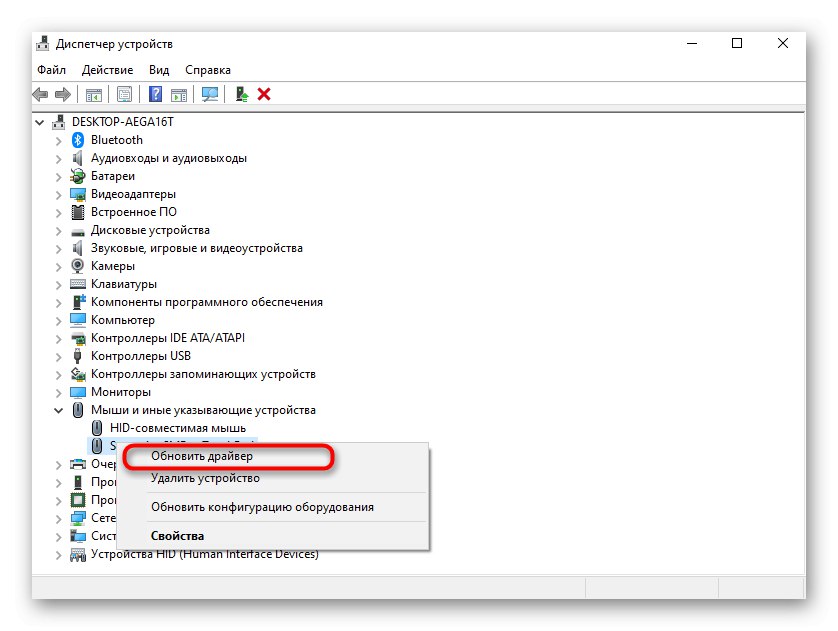
Metoda 4: Upuhivanje komprimiranog zraka u miša
Prijeđimo na hardverski popravak za slučajni dvostruki klik miša. Prva je takva metoda najučinkovitija i odgovarat će svima: kupite komprimirani zrak u cilindru s cijevi u bilo kojoj željezariji ili željezariji.

Tada ostaje samo odvojiti miš od računala i temeljito propuhati sve pukotine, posebno ispod samih gumba. To će vam pomoći da se riješite sitnih mrvica, prašine i drugih stranih predmeta koji mogu izazvati lažne pritiske. Vrijedno je unaprijed pripremiti mjesto za puhanje, ili još bolje to učiniti na ulici, jer se prašina i krhotine mogu raspršiti po sobi.
5. metoda: ručno čišćenje miša
Posljednja metoda relevantna je samo za one koji se ne boje rastaviti miš. Neće biti suvišno imati rezervne noge za nju, jer ih se najčešće mora odlijepiti da bi se dobio pristup vijcima, ali obično možete zalijepiti isti set, bez da ga zamjenjujete. Miša će trebati rastaviti odvrtanjem svih pričvršćivača. Njihovo se mjesto na svakom modelu razlikuje, pa nema posebnih savjeta.

Nakon toga, pogledajte prekidač na kojem radi dvostruki klik. Pazite da sam gumb nije slomljen ili vidljivo neispravan. Ako je miš skup i ako se prvi put suočite s takvim zadatkom, bolje ga je odnijeti u servis, kako tijekom ručne demontaže slučajno ne biste oštetili krhke ožičenja i samu ploču.
Za kraj, pojasnimo jednu točku o bežičnim miševima koji se napajaju Bluetoothom ili bežičnim adapterima.Problemi s dvostrukim klikom mogu biti uzrokovani smetnjama valova poput zvučnika računala ili drugih bežičnih perifernih uređaja. Pokušajte pomaknuti kabel s adapterom u stranu ili promijeniti njegov priključni priključak, a zatim provjerite hoće li to nekako utjecati na rad opreme.